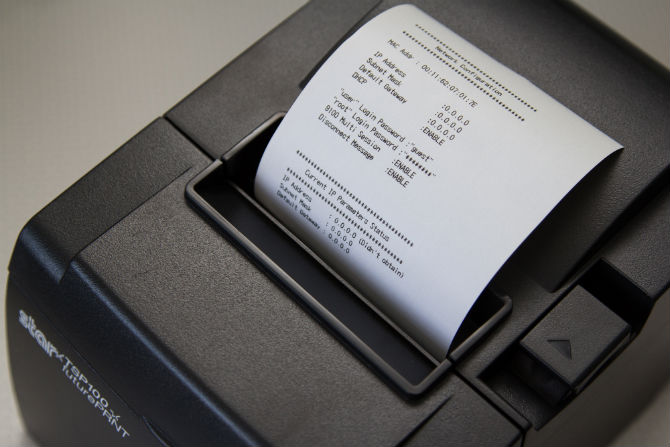Star Micronics TSP143IIILAN收据打印机
在这一页
需求
要在Shopify商店中使用此硬件,您需要满足以下要求:
- 全新的Shopify POS
- 运行iOS 13或更高版本的兼容iPad,运行iOS 13或更高版本的iPhone,或运行7.0(牛轧糖)或更高版本的兼容Android设备
哪里可以买到Star Micronics TSP143IIILAN收据打印机
Star Micronics TSP143IIILAN收据打印机可从Shopify五金店购买支持国家.
购买打印纸
任何热敏纸卷都适用于此打印机,如果:
- 宽度为3 1/8"(80毫米)
- 长度不超过230英尺(70米)。
有关如何加载收据打印机的说明,请参阅制造商的硬件手册.
安装和设置
TSP143IIILAN收据打印机使用以太网电缆连接到您的网络。要使用此打印机,您必须在您的位置设置网络和路由器,您可以使用以太网电缆将打印机连接到路由器。
在你开始之前,确保你有你需要的OB欧宝娱乐APP电缆。
| 电缆类型 | 寻找这个连接器 | 可以从 |
|---|---|---|
| 现金抽屉电缆 |

|
现金抽屉的电报随附零售定制套件Shopify。如果您单独购买现金抽屉,您的供应商应该能够向您出售电缆。 |
| 以太网线(用于连接路由器) |

|
当您从Shopify购买此打印机时,包含长度约为1米的以太网电缆。如果你在其他地方购买,那么你需要购买以太网电缆。 |
步骤:
将收据打印机插入电源。
使用电源开关打开收据打印机。
将一卷热敏打印纸插入打印机。
可选:将收据打印机连接到a支撑式现金抽屉使用现金抽屉电缆。
将收据打印机连接到路由器上的以太网端口。这使得打印机可以在Shopify POS应用程序中被发现。

连接好打印机后,不要忘记:
- 将其设置为默认打印机(可选)
- 打印测试收据
- 测试一下与现金抽屉的连接(如适用)。
如果TSP143IIILAN打印机停止工作
您的打印机可能由于几种原因不能工作。
步骤:
检查网线是否已连接到无线路由器。
检查是否已连接到互联网。你的打印机需要网络信号才能正常运行。
检查您的打印机是否出现在硬件设置屏幕上的Shopify POS应用程序。
试着把你的打印机关掉/打开。这将重新启动您OB欧宝娱乐APP的打印机,并通常修复打印机端的任何问题。
要调试打印机,请关闭打印机并按住饲料按钮。当我还握着饲料按下按钮,重新打开打印机。让打印机打印出固件信息,然后松开送纸按钮。打印机尝试连接到互联网,然后继续打印更多的诊断信息。查看打印的纸张,看看是否有以下问题与显示的文本匹配:
- “当前IP参数状态”下的IP地址显示为零。
要做的第一件事是关闭打印机,等待五秒钟,然后重新打开它。再次尝试调试过程。
如果这不起作用,请确认您已连接到路由器的LAN端口,并且路由器已正确插入并正常工作。
最后,如果以上解决方案都不起作用,请联系您的互联网提供商。可能是你的网络设置有问题。
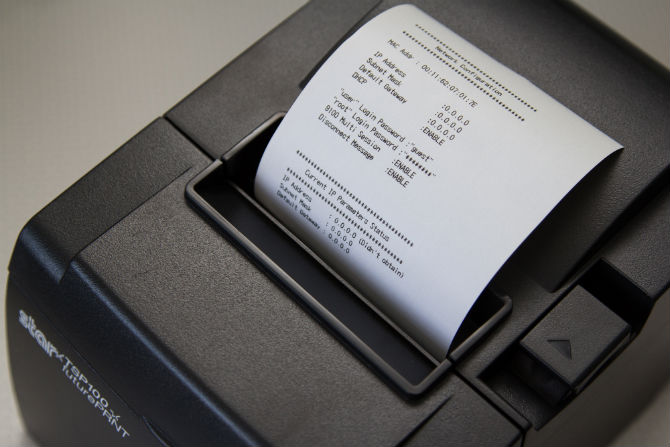
我看到一个“没有主机连接”的消息。
这通常发生在你失去互联网连接或当你的打印机没有正确连接到你的路由器。检查你的网络信号和路由器电缆。

如果您的打印机离路由器很远
所提供的网线长度仅为3英尺。因此,如果您的路由器位于您的商店的后面,而您的POS系统位于前面,电缆无法到达。
有两种解决方案:
购买一根较长的网线,从路由器连接到打印机。
如果让长电缆贯穿你的商店不是理想的解决方案,那么你可以购买一个额外的路由器连接到你的商店网络的一部分。
ERROR指示灯红色闪烁
这是由于打印机中没有纸张造成的。打开打印机,更换纸张,然后盖上盖子。ERROR指示灯应该熄灭,READY指示灯应该亮起。
纸堵塞
如果你以一定的角度把纸送入收据打印机,就有可能发生卡纸。如果发生这种情况,然后关闭打印机,打开它,并再次输入纸张。
如果您试图使您的收据窄于指定的3英寸宽度,那么请确保使用提供的分隔器。把纸放进打印机时不要折叠。
定制收据
你可以定制基本收据布局和交易描述。
使用Star Micronics TSP100III LAN收据打印机时的限制
Shopify POS不能同时使用多台TSP100III LAN收据打印机。